kategorier: Utvalda artiklar » Dela erfarenhet
Antal visningar: 1553
Kommentarer till artikeln: 0
Export från Sprint-Layout - till Gerber-format för beställning av kartongproduktion
Under de senaste åren har många beställt tillverkning av kretskort i Kina. Och det är inte alls överraskande, för på Aliexpress ensam finns det ett stort antal företag som erbjuder tillverkning till ett överkomligt pris tryckta kretskort i vilken mängd som helst och även med gratis internationell leverans.
Men det finns en funktion i denna process: alla PCB-tillverkare kräver att de skickar projektfiler uteslutande i Gerber-format. Anledningen till denna bestämmelse är att Gerber är ett filformat som är mycket bekvämt för modern utrustning, vilket är ett sätt att beskriva alla de minsta elementen i en PCB-design i form av lätt reproducerbara kommandon.
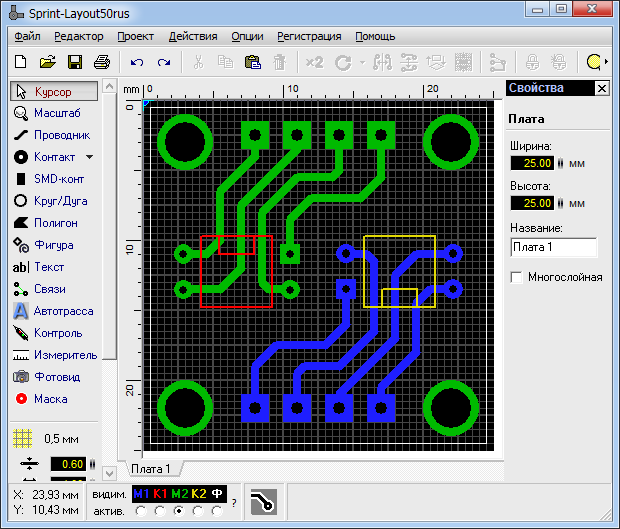
Men inte alla som är intresserade av att tillverka tryckta kretskort och är engagerade i utvecklingen av elektronik endast på amatörnivå, har kraftfulla utvecklingsverktyg som omedelbart ger ut Gerber-formatet. Många elektroniska ingenjörer har bara använt SprintLayout för att ansluta sina kort i flera år, och de är ganska nöjda med det.
Den goda nyheten är att även från ett så enkelt PCB-layoutprogram som Sprint Layout kan du exportera projektet till en uppsättning Gerber-formatfiler, och tack vare den här funktionen kan du fortfarande beställa produktion av brädor i Kina. Låt oss ta en titt på hur du exporterar filer från Sprint Layout till Gerber-format för att accepteras.
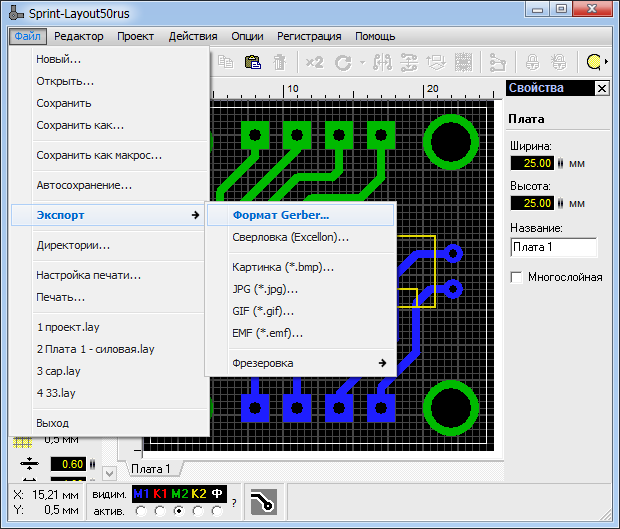
När kortet är skilt klickar du på "File", väljer "Export" och sedan "Gerber Format".

M1-skiktet är det översta skiktet av koppar, faktiskt - spår och lödfläckar, med eller utan hål (för SMD-komponenter), som kommer att placeras ovanpå. Om det här lagret är det, sätta sedan en bock "Hål", klicka på "Skapa fil ...".

Den här filen sparas med samma namn och tillägg: Top (cooper) Layer.GTL
Från namnet är det tydligt att detta är det översta lagret, att det är koppar, och filen har en individuell förlängning - GTL, som är unik för det här lagret och ingen annan.
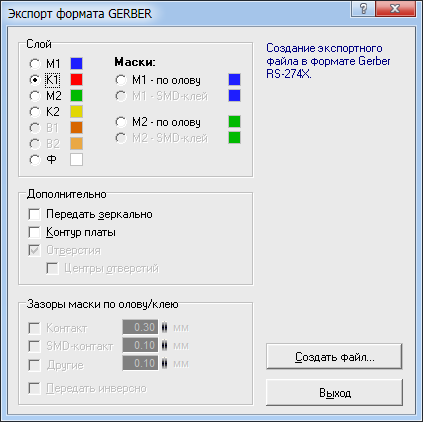
Nästa steg är att exportera lager K1, om det behövs. Detta är ett lager av silketryck, en ritning som kommer att vara på toppen av brädet. Om komponenterna planeras installeras ovanpå visas de vanligtvis med motsvarande symboler på kortet för att underlätta efterföljande installation. Det kan också finnas inskriptioner och andra beteckningar.

Klicka på "Skapa fil ..." och spara den här filen med samma namn och tillägg: Top Overlay.GTO

Nästa skikt är M2. Detta är ett lager koppar nedan. Faktum är att spåren som kommer att ansluta utgångselementen installerade i hålen på kortet ovanifrån. Markera rutan "Hål", klicka på "Skapa fil ...".

Spara M2-lagringsfilen så här: Botten (cooper) Layer.GBL
Återigen talar namnet, som du ser, för sig själv.
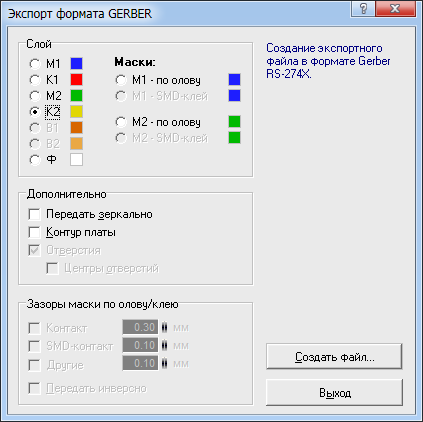
Skikt K2 - silkescreenens botten. Detta kan vara en ritning av komponenterna som kommer att installeras på kartongens botten, eller någon inskription, fram till författarens autograf.

Spara K2-lagringsfilen så här: Bottom Overlay.GBO
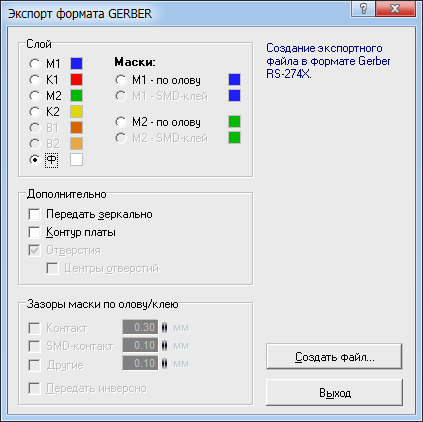
Skikt F - en vit linje längs kanten på brädet som indikerar dess gräns. Ett väldigt viktigt lager på vilket skivan skärs på maskinen.

Spara lagerfilen F på följande sätt: Keep-Out Layer.GKO

M1 maskskikt - på tenn. En skyddande mask är på toppen av brädet, som täcker spåren och hela brädet ovanpå, med undantag av kuddar. Avståndet mellan kontakterna ställs in i millimeter.

Spara filen med den övre masken M1 enligt följande: Top Loddemask.GTS

Skiktet på M2-masken är tenn. En skyddande mask finns på kartongens botten, som täcker spåren och hela brädet underifrån, med undantag för kontaktdynorna. Avstånd runt kontakterna ställs också in i millimeter.

Spara filen på den nedre M2-masken på följande sätt: Bottenlödmask.GBS
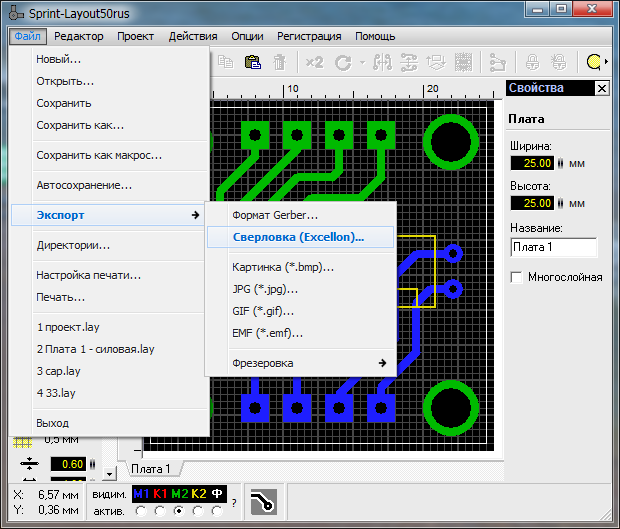
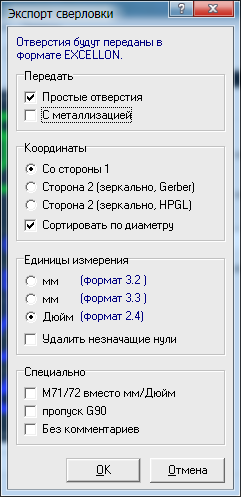
När huvudlagren exporteras återstår det att spara filen med hålens koordinater och diametrar. Här kommer det att finnas data om hålen som är markerade som ett kontakttypelement.
Klicka på "Fil", "Exportera", "Borrning (Excellon)", sätt eventuella markeringar du behöver, klicka på "OK".

Spara hålborrningsfilen så här: Borra files.drl
Du bör få följande lista med filer (onödiga filer kan saknas):
-
Nedre (cooper) Layer.GBL - Nedre spår
-
Bottenöverlagring.GBO - Utskrift på nedre skärmen
-
Bottenlödningsmask.GBS - Bottenskyddsmask
-
Drill files.drl - Keep-Out Holes Layer.GKO - Board Border
-
Top (cooper) Layer.GTL - Övre spår
-
Top Overlay.GTO - Top Screen Printing
-
Topplödmask.GTS - Toppskyddsmask
Innan du skickar till produktion rekommenderas det att kontrollera filerna, se vad som hände. Det är bekvämt att göra detta med hjälp av tjänsten.
Det räcker att dra och släppa filer, ange vilket lager som betyder vad och klicka på "Klar".
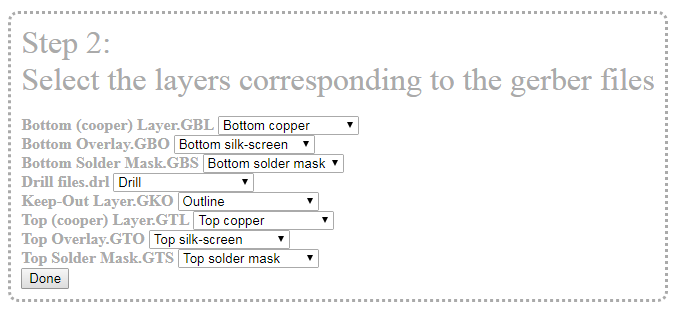
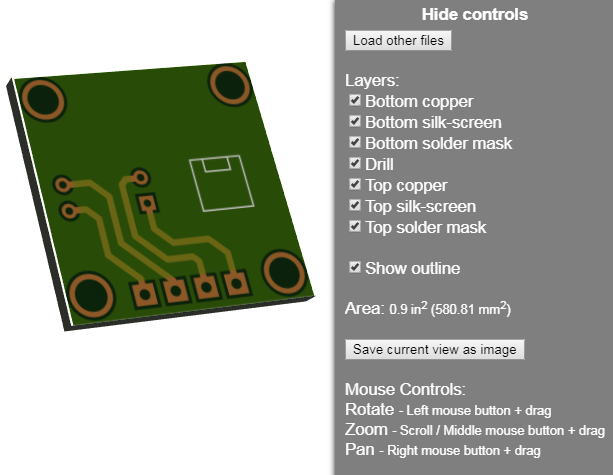
Här kan du snurra brädet i 3D, se till att allt görs som det ska. Därefter återstår det att lägga till alla filer i arkivet och överföra dem via Internet till tillverkaren.
Se även på elektrohomepro.com
:
